Opas CutThePrice Ads poistaminen (Poista CutThePrice Ads)
Jos näet CutThePrice Ads kotona sinun jyrsiä, se tarkoittaa, on mainoksilla tuettu sovellus tietokoneeseen. CutThePrice on adware-ohjelma, joka on luotu JustPlugIt-moottori. Näin on samanlainen joukko muita ohjelmia, kuten LionSales, SaleMaker, Halvat kuponki, DigiSaver, KingCoupon sekä muut samantyyppistä.
Ohjelmiston päätarkoituksena on luoda online liikennettä. Näin sen kehittäjät tekevät voittoa. Tämä on myös, miksi näet sen mainokset missä haluat mennä verkossa. Jos haluat poistaa CutThePrice Ads, sinun täytyy poistaa niistä vastuussa adware.
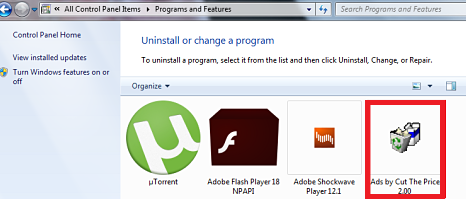
Miten CutThePrice toimii?
Ohjelmisto on virallisella verkkosivustolla, cuttheprice.info, jossa se on edistettävä työkalu, joka voi tarjota sinulle erilaisia ”alennuksia ja ilmaisohjelmia.” Jokin tietokone käyttäjä hankkia että on hyödyllinen ominaisuus, kuitenkin, jos he halua ladata sovelluksen virallinen sivu, he eivät voi tehdä niin. Sivusto ei tarjoa download linkkiä, joka voi tarkoittaa vain adware matkustaa mukana muita vapaita ohjelmistoja. Tämä ei ole koskaan hyvä merkki. Niputtaminen menetelmää käytetään usein mahdollinen ei toivottu ohjelmoida, että kukaan ei ladata mielellään. Jos haluat välttää näitä ohjelmia, sinun täytyy olla erityisen varovaisia freeware asennuksen aikana ja aina hylätä kaikki tarjoukset tuntematon ohjelmisto.
Kun adware saa pääsy tietokoneen, huomaat sen läsnäolo heti, koska se tulva sinulle bannerit, ponnahdusikkunat, linkit, in-tekstimainoksia ja niin edelleen. Ei voi surffailla netissä ilman havaittavaa yhden mainoksen tai toisella. Ongelma mainoksia ei vain ne ovat ärsyttäviä, mutta ne voivat myös olla fake. Sovellus ei tue sisältöä, se edistää, merkitys että tämä sisältö voi olla epäluotettava. Tästä syystä kehotamme sinua pysymään poissa kaikki mainokset, näet verkossa kunnes voit poistaa CutThePrice Ads selaimen.
Miten poistaa CutThePrice Ads?
Jos haluat lopettaa CutThePrice Ads, sinun täytyy poistaa siihen liittyvän ohjelman. Voit valita kahdesta vaihtoehdosta tehtävän suorittamiseen. Voit poistaa CutThePrice Ads manuaalisesti tai automaattisesti. Jos päätät, että haluat poistaa adware manuaalisesti, olet tervetullut käyttää olemme laatineet alla ohjeita. Jos kuitenkin haluat luotettavamman ratkaisun, poista CutThePrice Ads automaattisesti. Ladata ja asentaa anti-malware työkalu ja anna sen tehdä kaiken työn puolestasi. Paitsi että poistaa CutThePrice Ads sekä muita mahdollisia uhkia tietokoneesta, mutta sinun myös varmistaa, että se pysyy turvataan tulevaisuudessa.
Offers
Imuroi poistotyökaluto scan for CutThePrice AdsUse our recommended removal tool to scan for CutThePrice Ads. Trial version of provides detection of computer threats like CutThePrice Ads and assists in its removal for FREE. You can delete detected registry entries, files and processes yourself or purchase a full version.
More information about SpyWarrior and Uninstall Instructions. Please review SpyWarrior EULA and Privacy Policy. SpyWarrior scanner is free. If it detects a malware, purchase its full version to remove it.

WiperSoft tarkistustiedot WiperSoft on turvallisuus työkalu, joka tarjoaa reaaliaikaisen suojauksen mahdollisilta uhilta. Nykyään monet käyttäjät ovat yleensä ladata ilmainen ohjelmisto Intern ...
Lataa|Lisää


On MacKeeper virus?MacKeeper ei ole virus eikä se huijaus. Vaikka on olemassa erilaisia mielipiteitä ohjelmasta Internetissä, monet ihmiset, jotka vihaavat niin tunnetusti ohjelma ole koskaan käyt ...
Lataa|Lisää


Vaikka MalwareBytes haittaohjelmien tekijät ole tämän liiketoiminnan pitkän aikaa, ne muodostavat sen niiden innostunut lähestymistapa. Kuinka tällaiset sivustot kuten CNET osoittaa, että täm� ...
Lataa|Lisää
Quick Menu
askel 1 Poista CutThePrice Ads ja siihen liittyvät ohjelmat.
Poista CutThePrice Ads Windows 8
Napsauta hiiren oikealla painikkeella metrokäynnistysvalikkoa. Etsi oikeasta alakulmasta Kaikki sovellukset -painike. Napsauta painiketta ja valitse Ohjauspaneeli. Näkymän valintaperuste: Luokka (tämä on yleensä oletusnäkymä), ja napsauta Poista ohjelman asennus.


Poista CutThePrice Ads Windows 7
Valitse Start → Control Panel → Programs and Features → Uninstall a program.


CutThePrice Ads poistaminen Windows XP
Valitse Start → Settings → Control Panel. Etsi ja valitse → Add or Remove Programs.


CutThePrice Ads poistaminen Mac OS X
Napsauttamalla Siirry-painiketta vasemmassa yläkulmassa näytön ja valitse sovellukset. Valitse ohjelmat-kansioon ja Etsi CutThePrice Ads tai epäilyttävästä ohjelmasta. Nyt aivan click model after joka merkinnät ja valitse Siirrä roskakoriin, sitten oikealle Napsauta Roskakori-symbolia ja valitse Tyhjennä Roskakori.


askel 2 Poista CutThePrice Ads selaimen
Lopettaa tarpeettomat laajennukset Internet Explorerista
- Pidä painettuna Alt+X. Napsauta Hallitse lisäosia.


- Napsauta Työkalupalkki ja laajennukset ja poista virus käytöstä. Napsauta hakutoiminnon tarjoajan nimeä ja poista virukset luettelosta.


- Pidä Alt+X jälleen painettuna ja napsauta Internet-asetukset. Poista virusten verkkosivusto Yleistä-välilehdessä aloitussivuosasta. Kirjoita haluamasi toimialueen osoite ja tallenna muutokset napsauttamalla OK.
Muuta Internet Explorerin Kotisivu, jos sitä on muutettu virus:
- Napauta rataskuvaketta (valikko) oikeassa yläkulmassa selaimen ja valitse Internet-asetukset.


- Yleensä välilehti Poista ilkeä URL-osoite ja anna parempi toimialuenimi. Paina Käytä Tallenna muutokset.


Muuttaa selaimesi
- Paina Alt+T ja napsauta Internet-asetukset.


- Napsauta Lisäasetuset-välilehdellä Palauta.


- Valitse tarkistusruutu ja napsauta Palauta.


- Napsauta Sulje.


- Jos et pysty palauttamaan selaimissa, työllistävät hyvämaineinen anti-malware ja scan koko tietokoneen sen kanssa.
Poista CutThePrice Ads Google Chrome
- Paina Alt+T.


- Siirry Työkalut - > Laajennukset.


- Poista ei-toivotus sovellukset.


- Jos et ole varma mitä laajennukset poistaa, voit poistaa ne tilapäisesti.


Palauta Google Chrome homepage ja laiminlyöminen etsiä kone, jos se oli kaappaaja virus
- Avaa selaimesi ja napauta Alt+F. Valitse Asetukset.


- Etsi "Avata tietyn sivun" tai "Aseta sivuista" "On start up" vaihtoehto ja napsauta sivun joukko.


- Toisessa ikkunassa Poista ilkeä sivustot ja anna yksi, jota haluat käyttää aloitussivuksi.


- Valitse Etsi-osasta Hallitse hakukoneet. Kun hakukoneet..., poistaa haittaohjelmia Etsi sivustoista. Jätä vain Google tai haluamasi nimi.




Muuttaa selaimesi
- Jos selain ei vieläkään toimi niin haluat, voit palauttaa sen asetukset.
- Avaa selaimesi ja napauta Alt+F. Valitse Asetukset.


- Vieritä alas ja napsauta sitten Näytä lisäasetukset.


- Napsauta Palauta selainasetukset. Napsauta Palauta -painiketta uudelleen.


- Jos et onnistu vaihtamaan asetuksia, Osta laillinen haittaohjelmien ja skannata tietokoneesi.
Poistetaanko CutThePrice Ads Mozilla Firefox
- Pidä Ctrl+Shift+A painettuna - Lisäosien hallinta -välilehti avautuu.


- Poista virukset Laajennukset-osasta. Napsauta hakukonekuvaketta hakupalkin vasemmalla (selaimesi yläosassa) ja valitse Hallitse hakukoneita. Poista virukset luettelosta ja määritä uusi oletushakukone. Napsauta Firefox-painike ja siirry kohtaan Asetukset. Poista virukset Yleistä,-välilehdessä aloitussivuosasta. Kirjoita haluamasi oletussivu ja tallenna muutokset napsauttamalla OK.


Muuta Mozilla Firefox kotisivut, jos sitä on muutettu virus:
- Napauta valikosta (oikea yläkulma), valitse asetukset.


- Yleiset-välilehdessä Poista haittaohjelmat URL ja parempi sivusto tai valitse Palauta oletus.


- Paina OK tallentaaksesi muutokset.
Muuttaa selaimesi
- Paina Alt+H.


- Napsauta Vianmääritystiedot.


- Valitse Palauta Firefox


- Palauta Firefox - > Palauta.


- Jos et pysty palauttamaan Mozilla Firefox, scan koko tietokoneen luotettava anti-malware.
Poista CutThePrice Ads Safari (Mac OS X)
- Avaa valikko.
- Valitse asetukset.


- Siirry laajennukset-välilehti.


- Napauta Poista-painike vieressä haitallisten CutThePrice Ads ja päästä eroon kaikki muut tuntematon merkinnät samoin. Jos et ole varma, onko laajennus luotettava, yksinkertaisesti Poista laatikkoa voidakseen poistaa sen väliaikaisesti.
- Käynnistä Safari.
Muuttaa selaimesi
- Napauta valikko-kuvake ja valitse Nollaa Safari.


- Valitse vaihtoehdot, jotka haluat palauttaa (usein ne kaikki esivalittuja) ja paina Reset.


- Jos et onnistu vaihtamaan selaimen, skannata koko PC aito malware erottaminen pehmo.
Site Disclaimer
2-remove-virus.com is not sponsored, owned, affiliated, or linked to malware developers or distributors that are referenced in this article. The article does not promote or endorse any type of malware. We aim at providing useful information that will help computer users to detect and eliminate the unwanted malicious programs from their computers. This can be done manually by following the instructions presented in the article or automatically by implementing the suggested anti-malware tools.
The article is only meant to be used for educational purposes. If you follow the instructions given in the article, you agree to be contracted by the disclaimer. We do not guarantee that the artcile will present you with a solution that removes the malign threats completely. Malware changes constantly, which is why, in some cases, it may be difficult to clean the computer fully by using only the manual removal instructions.
